坚果云的免费用户可以享受每个月的1G上传与3G下载流量,同时号称是国内唯一支持WebDAV的云。我的工作备份的文档不多,正好手头有BestSync同步软件可以用。决定试试BestSync的与WebDAV同步功能,将文件送上云端。
此文档不是坚果云和BestSync同步软件的使用教程,只是简单记录一种备份的思路和实现方式,更多它们的使用方法,请分别查阅官网。
步骤一、创建坚果云账户并开启WebDAV功能
进入坚果云主页(www.jianguoyun.com),注册登录我就不讲了,开启WebDAV第三方授权的方法我摘录下来:
在网页端,登录账户后,右上角“账户信息”->“安全选项”->“第三方应用管理”,添加应用名称及应用密码:

(图1)
如上图,点击添加应用密码,输入一个名称iDAV,再点击生成密码即可。生成的密码在上图中点击显示,就可以得到。网页端就配置完成了。
步骤二、BestSync同步软件中创建WebDAV同步任务与坚果云同步
安装BestSync同步软件我就不讲了,官网(www.risefly.com/chinese)。打开软件,在软件菜单“编辑”->“追加任务”,弹出界面:

(图2)
我们先试一下从坚果云同步到本地,点击上图文件夹1下方放大镜一样的按钮,弹出选择框,选择WebDAV并进行设置。
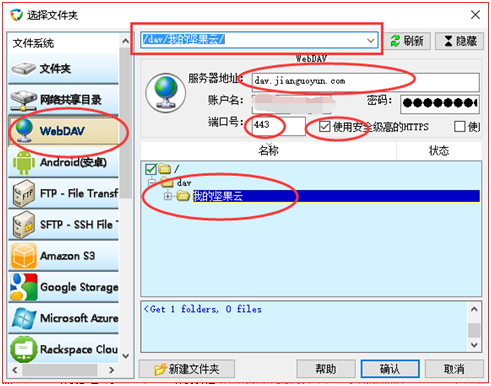
(图3)
按照如图输入即可,账户名就是坚果云的账户名,密码是前面坚果云生成的应用密码,也就是授权码。
使用中发现这个软件有一个很有意思的小细节,复制服务器地址(https://dav.jianguoyun.com/dav/),然后在上图的服务器地址直接粘贴,刷新旁边的地址,端口号以及后面的HTTPS的按钮就会根据https地址自动选好,很惊讶软件能考虑到如此细节。
文件夹2就选择本地的一个文件夹,选择好后如图:

(图4)
一路点击下一步,全部默认选项,其他的设置,本文不负责讲解,详细还请自行百度。
步骤三、启动同步任务,将坚果云文件同步到本地
选中任务,点击开始,打开mytest文件夹,文件已经躺在里面了。
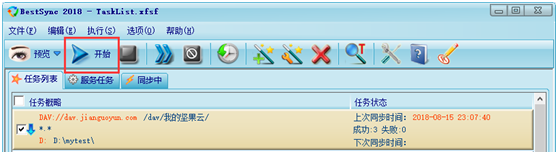
(图5)
步骤四、多讲点,如何设置定时任务,每天定时将文件同步到坚果云
双击刚才的任务,进入“日程”属性页,选中“按指定日程启动任务”->“每星期”,默认周一到周日都选中,调节那个..就叫时间范围框吧,意思就是到了下午4点-8点,任务就启动一次。如下图
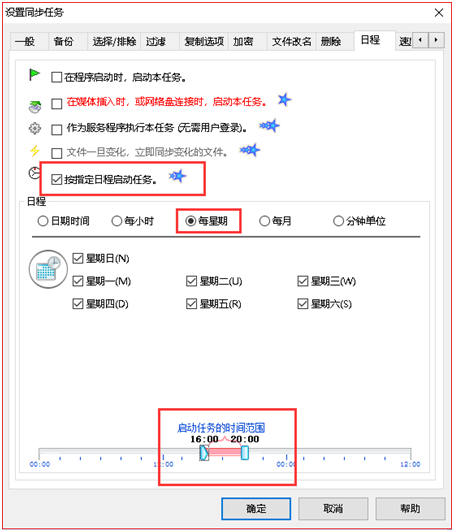
(图6)
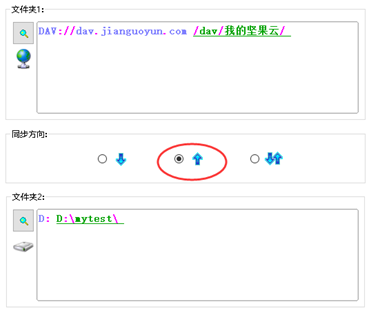
(图7)
翻到“一般”属性页,将方向调整好。点击确定,配置结束。
步骤五、总结
非要总结一下的话,坚果云非常好用,速度超快,免费1个月1G流量限制,我理解其实总的文件可以很多个G(分月上传,个人文件膨胀不可能太多),只不过不能一下全下载,目前对我来说暂时够用;BestSync同步软件,是公司统一购置的用来进行FTP工作文件备份,现在将文件多备份到一个地方总是没害处吧。而且我发现与FTP之相比,WebDAV同步速度快多了。